Vos élèves sont-ils jamais intimidés par le nombre de tâches à accomplir? Craignent-ils de ne pas respecter les délais? Quelle est votre solution?
Si vous faites partie de ces personnes qui conseillent de dresser des listes et de cocher les emplois au fur et à mesure, lisez la suite!
Rester sur la bonne voie est vital pour les élèves s'ils veulent progresser dans leur matière, donc toute aide que les enseignants peuvent offrir est la bienvenue. Bien que nous puissions partager nos propres expériences avec les «listes de tâches», il serait encore mieux de fournir aux étudiants un moyen simple de gérer leurs propres tâches.
Le bien établi, populaire - et très intuitif - Plugin de liste de contrôle fait juste cela.
Facilement installé par un administrateur à partir du lien Installer les plugins dans l'administration du site, l'activité de liste de contrôle devient alors disponible pour les enseignants du cours pour créer des listes de tâches personnalisées. Encore mieux: pourquoi ne pas penser à installer son partenaire naturel, le Bloc liste de contrôle à la fois? Nous les explorerons tous les deux ci-dessous.
Faites vos propres listes de tâches
En tant que professeur de cours, vous pouvez configurer une liste de contrôle en la sélectionnant dans la liste déroulante Ajouter une activité ou une ressource lorsque la modification est activée. Il existe de nombreuses options de configuration, vous pouvez donc lire le Guide rapide de la liste de contrôle Moodle ou regardez le Liste de contrôle screencast avant de faire vos choix. Quelques éléments à considérer:
- Voulez-vous laisser vos élèves créer leurs propres listes de contrôle, ou voulez-vous leur présenter une liste prête à l'emploi qu'ils ne peuvent pas modifier?
- Voulez-vous une liste de contrôle unique pour l'ensemble du cours ou des listes de contrôle distinctes pour les différentes sections?
- Voulez-vous que les éléments soient automatiquement cochés si les paramètres de fin d'activité les marquent comme terminés, ou voulez-vous forcer les élèves à cocher les éléments manuellement - et à les faire réfléchir?
Une fois que vous avez configuré la liste de contrôle, un lien vers celle-ci apparaîtra sur la page du cours, où que vous souhaitiez la placer. Et, si votre administrateur a ajouté le bloc Liste de contrôle, le lien s'affiche avec une plus grande visibilité.
Comme cette activité est axée sur les élèves, voyons d'abord comment cela fonctionne pour les élèves, puis examinons ses options de rapport pour les enseignants.
Comment fonctionne la liste de contrôle pour les élèves
Lorsqu'une activité de liste de contrôle est ajoutée à la page du cours, un étudiant peut cliquer dessus et voir quels éléments sont terminés et lesquels restent à faire.
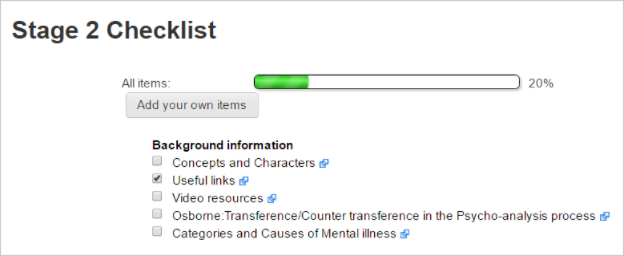
Dans notre exemple, l'élève peut personnaliser la liste en ajoutant ses propres éléments, lui donnant plus de contrôle sur son apprentissage.
Elle peut voir des tiques apparaître une fois ses tâches terminées, si l'achèvement de l'activité est activé, ou elle devra peut-être les cocher elle-même. Cela dépend de ce que l'enseignant a spécifié lors de la création de la liste.
Si l'étudiante a plusieurs listes de contrôle dans le cours, le bloc Liste de contrôle peut afficher un aperçu des progrès dans chacune d'elles - avec des barres de progression en pourcentage donnant une indication visuelle instantanée de l'endroit où elle se trouve:
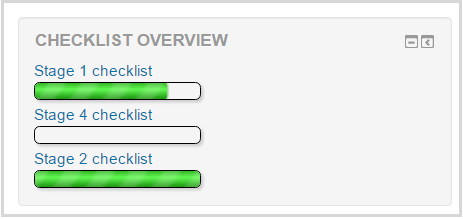
Remarque: les blocs ne s'affichent pas dans l'application mobile, et si vous utilisez la dernière version de Moodle avec le nouveau thème `` Boost '', vous ne verrez que les blocs sur le côté droit. Sur des écrans étroits, des blocs apparaissent sous le contenu de votre cours, vous pouvez donc y réfléchir avant de décider d'utiliser ou non le bloc Liste de contrôle.
Que voient les enseignants?
Lorsque les enseignants cliquent sur le lien sur la page du cours, ils voient les progrès de tous les étudiants, soit dans une vue condensée avec des barres de pourcentage ou une vue détaillée, comme ici, avec des informations sur les éléments que chaque étudiant a terminés:
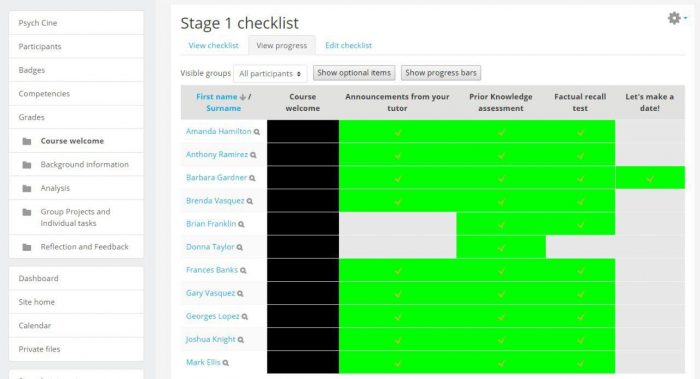
Le bloc Liste de contrôle affiche des barres de pourcentage pour chaque élève s'il est configuré pour afficher une seule liste de contrôle - et, bien sûr, peut être filtré par groupe:
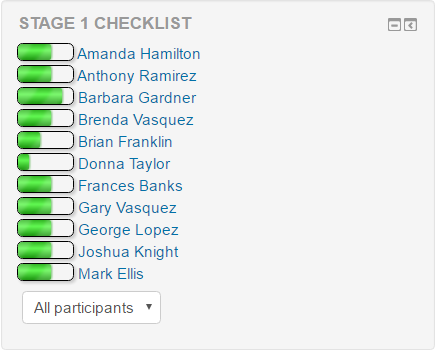
Lorsqu'un enseignant explore pour obtenir des informations sur un élève en particulier, il peut commenter des éléments spécifiques s'il choisit de les inclure lors de la configuration de la liste de contrôle:
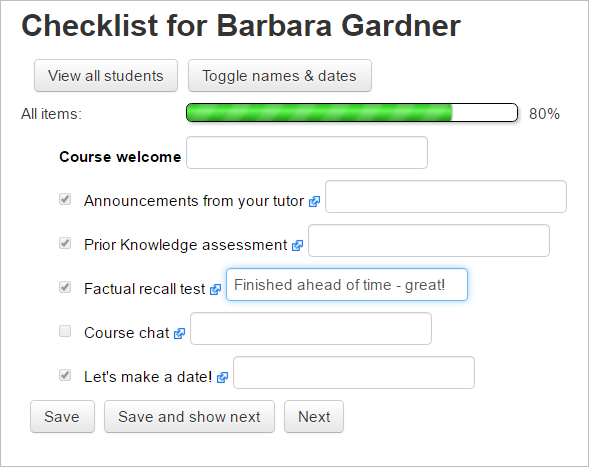
La liste ultime des choses à faire dans Moodle
Dans cet article, nous n'avons mis en évidence que quelques-unes des nombreuses fonctionnalités disponibles ici, mais si nous avons suscité votre intérêt, pourquoi ne pas aller dans le répertoire Moodle Plugins et regarder le Activité de la liste de contrôle et accompagnement Bloc liste de contrôle? Si vous avez besoin d'aide pour installer des plugins, Les partenaires Moodle sont là pour vous aider.
Et enfin, voici la bonne nouvelle: si vous êtes un Moodle for School client, vous les obtenez inclus dans votre forfait, en standard!
Lisez nos autres critiques de plugins:



